XCODE: COMO Crear una APP (para Principiantes) 📲 [Tutorial]
Summary
TLDREn este tutorial, el desarrollador de software, Moure, nos guía a través de los primeros pasos para comenzar a desarrollar aplicaciones para el entorno Apple, enfocándose en la creación de una app sencilla para iPhone utilizando Xcode y el lenguaje Swift. Se explica cómo descargar e instalar Xcode, crear un proyecto, y cómo configurar las principales opciones de desarrollo, incluyendo la elección de la interfaz de usuario con SwiftUI. Además, se muestran los detalles sobre cómo ejecutar y depurar la aplicación en simuladores o dispositivos reales, junto con algunos consejos útiles para quienes desean iniciarse en el desarrollo de aplicaciones para plataformas Apple.
Takeaways
- 😀 El tutorial está enfocado a quienes desean iniciarse en el desarrollo de aplicaciones para el ecosistema Apple.
- 😀 Para desarrollar aplicaciones en plataformas Apple, necesitas descargar Xcode, el entorno de desarrollo integrado (IDE) de Apple.
- 😀 Swift es el lenguaje de programación recomendado para crear aplicaciones en el entorno Apple, aunque en el pasado se usaba Objective-C.
- 😀 Desde Xcode, se puede desarrollar una app completa, diseñar la interfaz, programar, probarla y subirla a la App Store.
- 😀 Xcode permite crear aplicaciones para diferentes plataformas de Apple como iOS, iPadOS, macOS, tvOS y watchOS.
- 😀 La creación de una aplicación en Xcode comienza seleccionando el sistema operativo y la plantilla apropiada, como ‘Single View’ para una app simple.
- 😀 Al crear una nueva aplicación, es necesario configurar el nombre, el identificador del proyecto y seleccionar el lenguaje de programación (Swift).
- 😀 Xcode ofrece dos opciones para crear interfaces gráficas: Storyboard (antiguo) y SwiftUI (nuevo y más flexible).
- 😀 Al iniciar un proyecto, Xcode muestra una pantalla dividida en dos partes: código (Swift) y vista previa (para previsualizar la interfaz gráfica).
- 😀 Con Xcode, es posible ejecutar la aplicación en un simulador de iPhone o en un dispositivo físico para pruebas en tiempo real.
- 😀 Xcode permite depurar y hacer seguimiento de errores mediante puntos de ruptura (breakpoints), mostrando la consola y los valores en ejecución.
Q & A
¿Qué es Xcode y por qué es importante para el desarrollo de aplicaciones iOS?
-Xcode es el entorno de desarrollo integrado (IDE) utilizado para crear aplicaciones para el ecosistema de Apple. Es esencial porque permite diseñar interfaces gráficas, escribir código, probar y subir las aplicaciones a la App Store, todo desde una sola herramienta.
¿Cuál es el lenguaje de programación utilizado para crear aplicaciones para dispositivos Apple?
-El lenguaje utilizado es Swift, que es un lenguaje moderno, potente y totalmente focalizado en el ecosistema de Apple. Se utiliza para desarrollar aplicaciones para iOS, macOS, watchOS, y otros sistemas operativos de Apple.
¿Qué es SwiftUI y cómo se utiliza en el desarrollo de aplicaciones iOS?
-SwiftUI es una librería gráfica utilizada para diseñar interfaces de usuario en aplicaciones iOS. Es una herramienta moderna y fácil de usar que Apple introdujo para reemplazar a UIKit, permitiendo un desarrollo más eficiente y directo.
¿Qué plantilla se selecciona en Xcode para crear una aplicación básica con una sola pantalla?
-La plantilla seleccionada es 'Single View', que crea una aplicación simple con una sola pantalla y es ideal para comenzar proyectos básicos como una app de 'Hola Mundo'.
¿Cuál es la diferencia entre 'Storyboard' y 'SwiftUI' al crear interfaces gráficas en Xcode?
-'Storyboard' era la forma tradicional de diseñar interfaces gráficas en Xcode hasta mediados de 2019, utilizando una librería visual llamada UIKit. Por otro lado, 'SwiftUI' es una librería más reciente que Apple promueve como el futuro del diseño de interfaces y permite crear interfaces de manera declarativa con menos código.
¿Qué es el simulador de Xcode y para qué se utiliza?
-El simulador de Xcode permite probar la aplicación en diferentes dispositivos virtuales, como iPhones e iPads, sin necesidad de tener un dispositivo físico. Es útil para ver cómo se comportará la aplicación en distintos entornos antes de lanzarla al mercado.
¿Qué acciones se deben realizar para ejecutar una aplicación en un dispositivo físico usando Xcode?
-Para ejecutar una aplicación en un dispositivo físico, primero se debe conectar el dispositivo al Mac, seleccionarlo como el destino en Xcode y luego pulsar el botón 'Play' para iniciar la ejecución de la app en el dispositivo conectado.
¿Por qué es importante seleccionar correctamente la versión de iOS al desarrollar una app en Xcode?
-Es importante seleccionar la versión de iOS correcta para asegurar que la aplicación sea compatible con las versiones del sistema operativo que los usuarios están utilizando. Esto permite que la app se ejecute de manera óptima en la mayor cantidad de dispositivos posible.
¿Qué es el 'Content View' en un proyecto de Xcode y qué función tiene?
-El 'Content View' es el archivo de código principal donde se define la interfaz visual de la aplicación en un proyecto creado desde cero. En este archivo, se configuran los componentes gráficos y la estructura de la interfaz utilizando SwiftUI.
¿Cómo se realiza el seguimiento de errores y advertencias en un proyecto de Xcode?
-Xcode tiene una sección en el Navigator llamada 'Issue Navigator', donde se muestran los errores y advertencias relacionados con el proyecto. Esto permite a los desarrolladores solucionar problemas rápidamente al proporcionar detalles sobre los fallos en el código.
Outlines

This section is available to paid users only. Please upgrade to access this part.
Upgrade NowMindmap

This section is available to paid users only. Please upgrade to access this part.
Upgrade NowKeywords

This section is available to paid users only. Please upgrade to access this part.
Upgrade NowHighlights

This section is available to paid users only. Please upgrade to access this part.
Upgrade NowTranscripts

This section is available to paid users only. Please upgrade to access this part.
Upgrade NowBrowse More Related Video

XCODE: COMO Crear una APLICACIÓN [Tutorial para Principiantes]
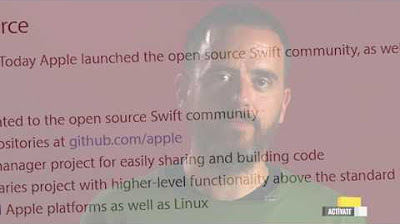
[MOOC] - Apps para dispositivos móviles (ed. 2016) - iOS. Recursos

Tutorial Xcode 24: Escondiendo botones

2 MOOC - Apps para dispositivos móviles 2020 | iOS - Recursos
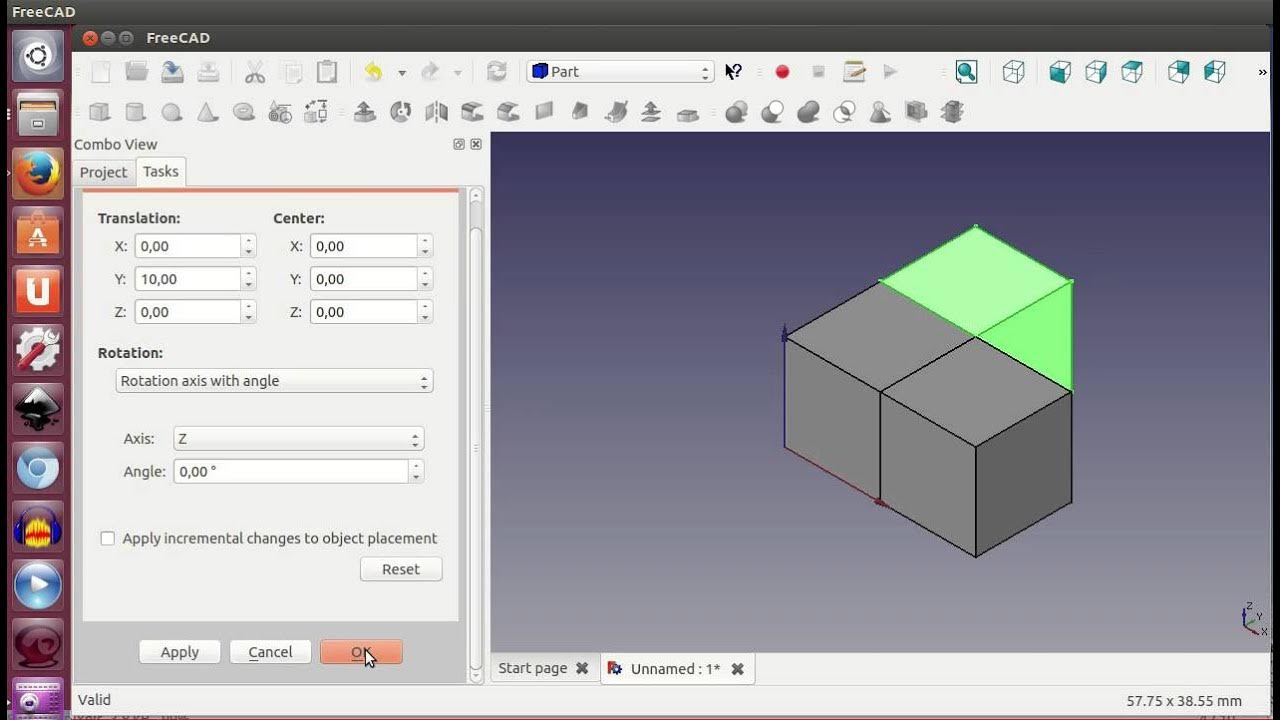
Tutorial de Freecad (4/20): Trasladando cubos. Q*bert

ANDROID STUDIO: COMO Crear una APP (para Principiantes) 📲 [Tutorial]
5.0 / 5 (0 votes)
